Umfrageantwortaufgabe
Über Umfrage Antworten Aufgabe
Mit der Aufgabe UMFRAGEN ANTWORTEN können Sie Umfrage-Antwortdaten in einem Qualtrics Workflow verwenden und aktualisieren. Mit dieser Aufgabe können Sie die Verwaltung von Umfragedaten automatisieren, ohne die Qualtrics-API verwenden zu müssen.
In dieser Aufgabe gibt es 2 verschiedene Aktionen:
- Antworten auf Umfragen abrufen: Abrufen von Daten aus einer einzelnen Antwort auf eine Umfrage.
- Antworten auf Umfragen aktualisieren: Hinzufügen oder Aktualisieren von Daten in einer einzigen Umfrage-Antwort.
Einrichten einer Aufgabe zum Abrufen von Antworten auf Umfragen
Die Aufgabe “UMFRAGEN ANTWORTEN ERHALTEN” ruft eine einzelne Antwort aus einer Umfrage als einzelnen JSON-Export ab. Dadurch steht die vollständige Antwort für andere Aufgaben im Workflow zur Verfügung, was für den Import von Daten in Systeme wie Salesforce nützlich sein kann. Sie können Antworten auch in der Aufgabe “KI-Antworten” verwenden, mit der Sie Texte analysieren, Antworten an Kunden generieren und vieles mehr.
- Navigieren Sie zur Registerkarte Workflowsin Ihrem Projekt oder zur eigenständigen Seite Workflows.
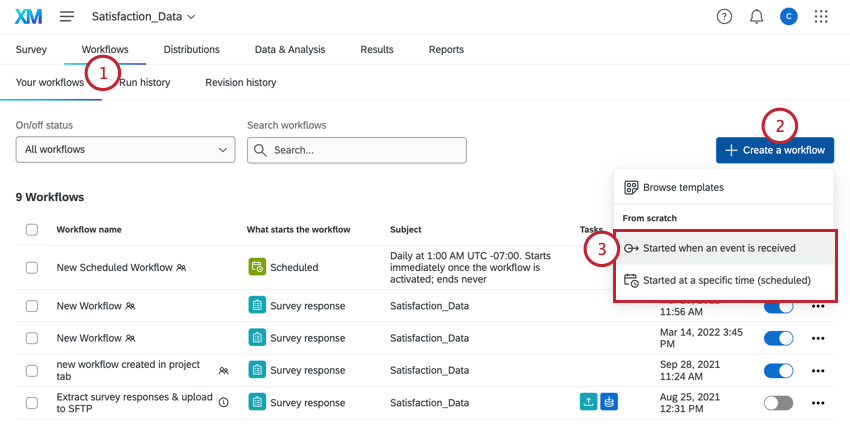
- Klicken Sie auf Workflow anlegen .
- Wählen Sie, ob der Workflow durch ein Ereignis ausgelöst werden oder nach einem Plan ablaufen soll.(Siehe einen Vergleich).
- Klicken Sie auf das Pluszeichen ( + ) und dann auf Bedingung hinzufügen, um einen Bedingungssatz für Ihren Workflow einzurichten.
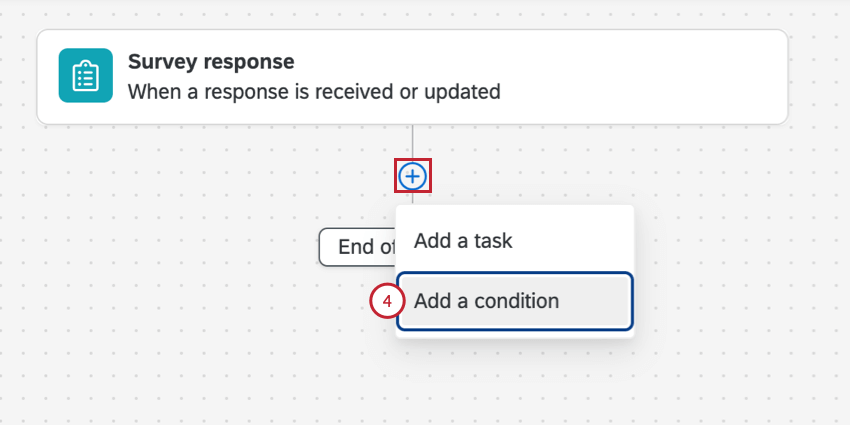
- Klicken Sie auf das Pluszeichen ( + ) und fügen Sie eine Aufgabe hinzu.
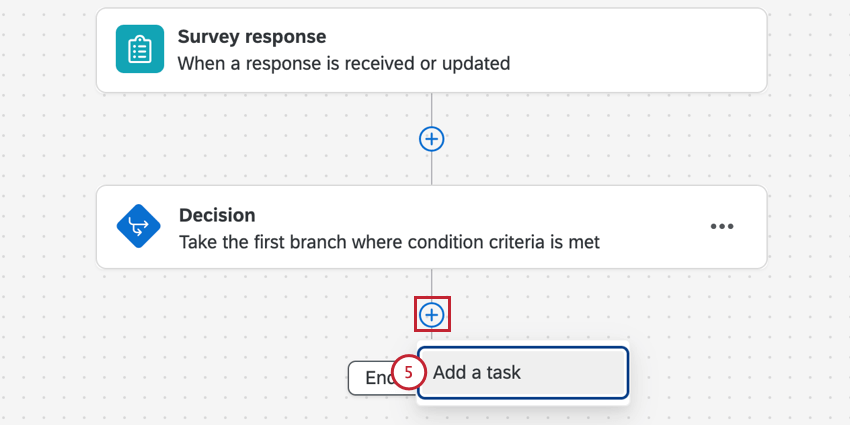
- Wählen Sie die Aufgabe Umfrage Antworten .
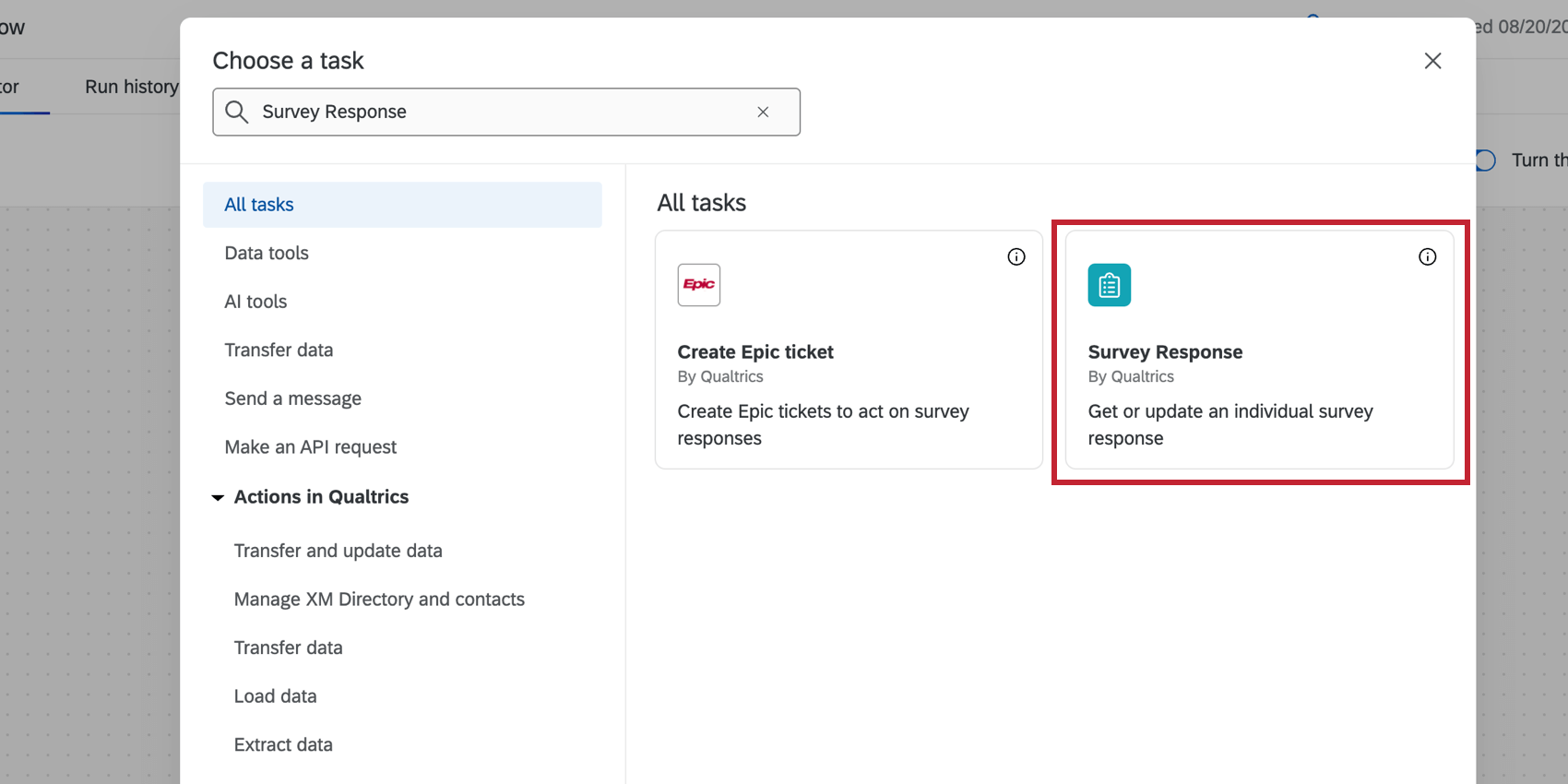
- Wählen Sie Antworten auf Umfragen abrufen.
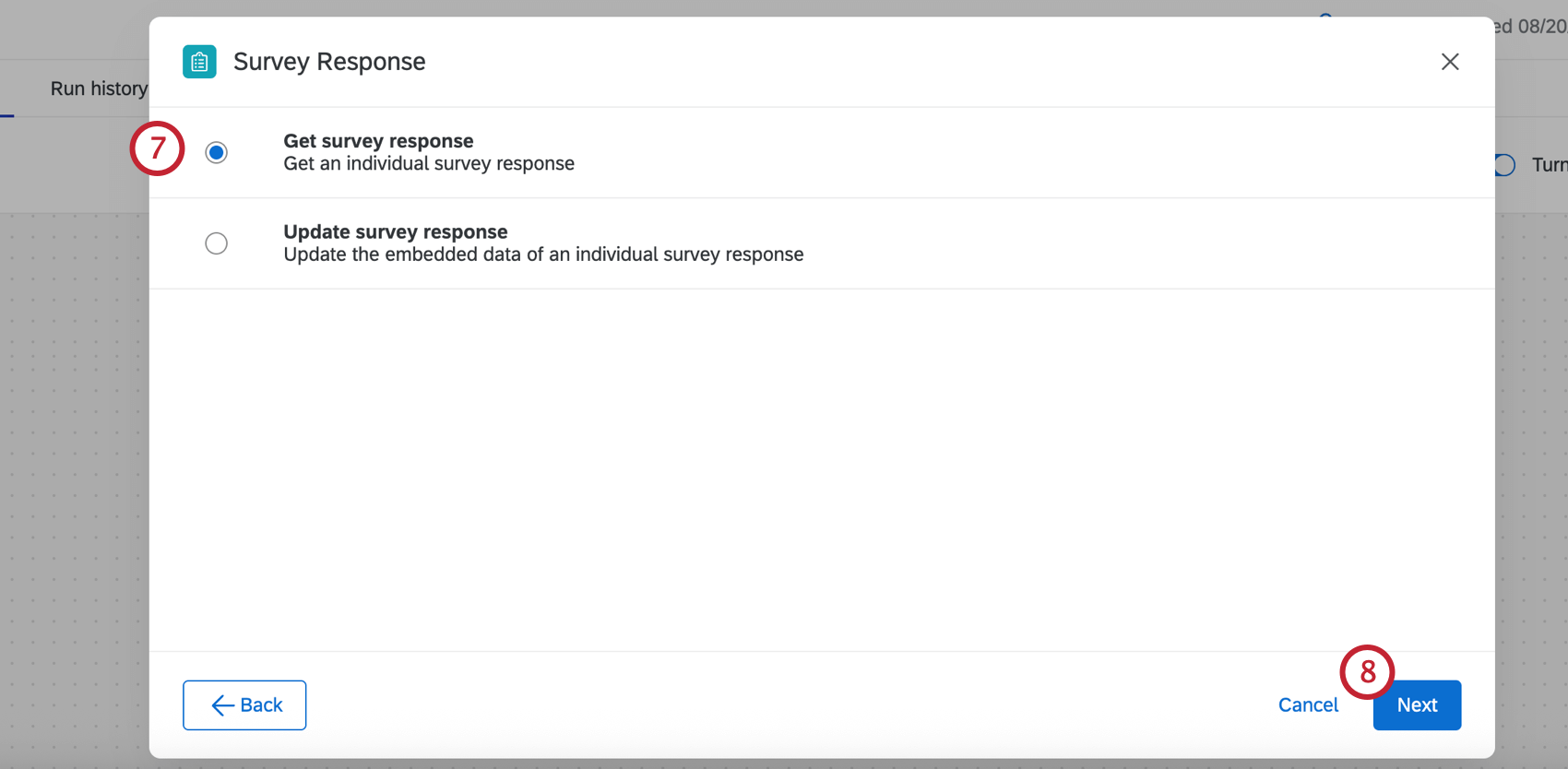
- Klicken Sie auf Weiter.
- Klicken Sie auf Benutzerdefinierte Beschreibung hinzufügen, um der Aufgabe eine Beschreibung hinzuzufügen.
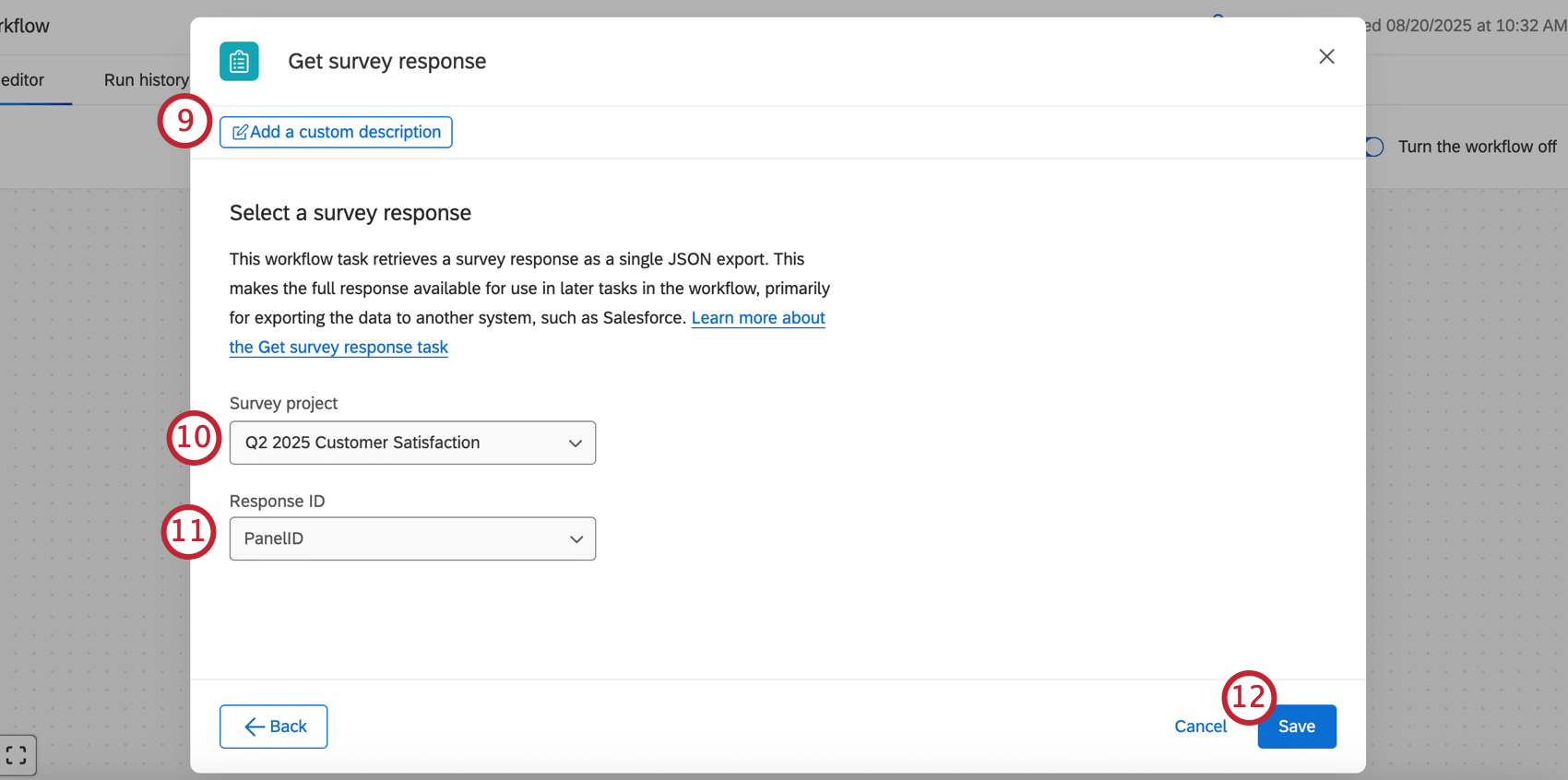
- Wählen Sie über das Dropdown-Menü das Umfrage-Projekt aus, das die Antworten enthält, die Sie abrufen möchten.
- Wählen Sie aus dem Dropdown-Menü das Feld in Ihrem Umfrage-Projekt aus, das die Antwort-ID enthält, die Sie abrufen möchten.
- Klicken Sie auf Speichern.
Einrichten einer Aufgabe zur Aktualisierung der Antworten auf Umfragen
Wollten Sie schon einmal Daten in einer Antwort auf eine Umfrage hinzufügen oder aktualisieren, nachdem sie abgeschickt wurde? Zum Beispiel können Sie zusätzliche demografische Informationen über den Befragten oder Kampagnendaten im Zusammenhang mit der Umfrage haben, die der Antwort einen zusätzlichen Kontext verleihen könnten. Mit der Aufgabe Umfragebeantwortung aktualisieren können Sie vorhandene eingebettete Datenfelder aus einer Umfrageantwort mithilfe eines Qualtrics-Workflows aktualisieren.
- Folgen Sie den verlinkten Anweisungen, um einen neuen ereignisbasierten Workflow zu erstellen.
- Konfigurieren Sie das Ereignis, das Ihren Workflow auslöst. Zu den Ereignissen, die sich mit dieser Aufgabe verbinden lassen, gehören:
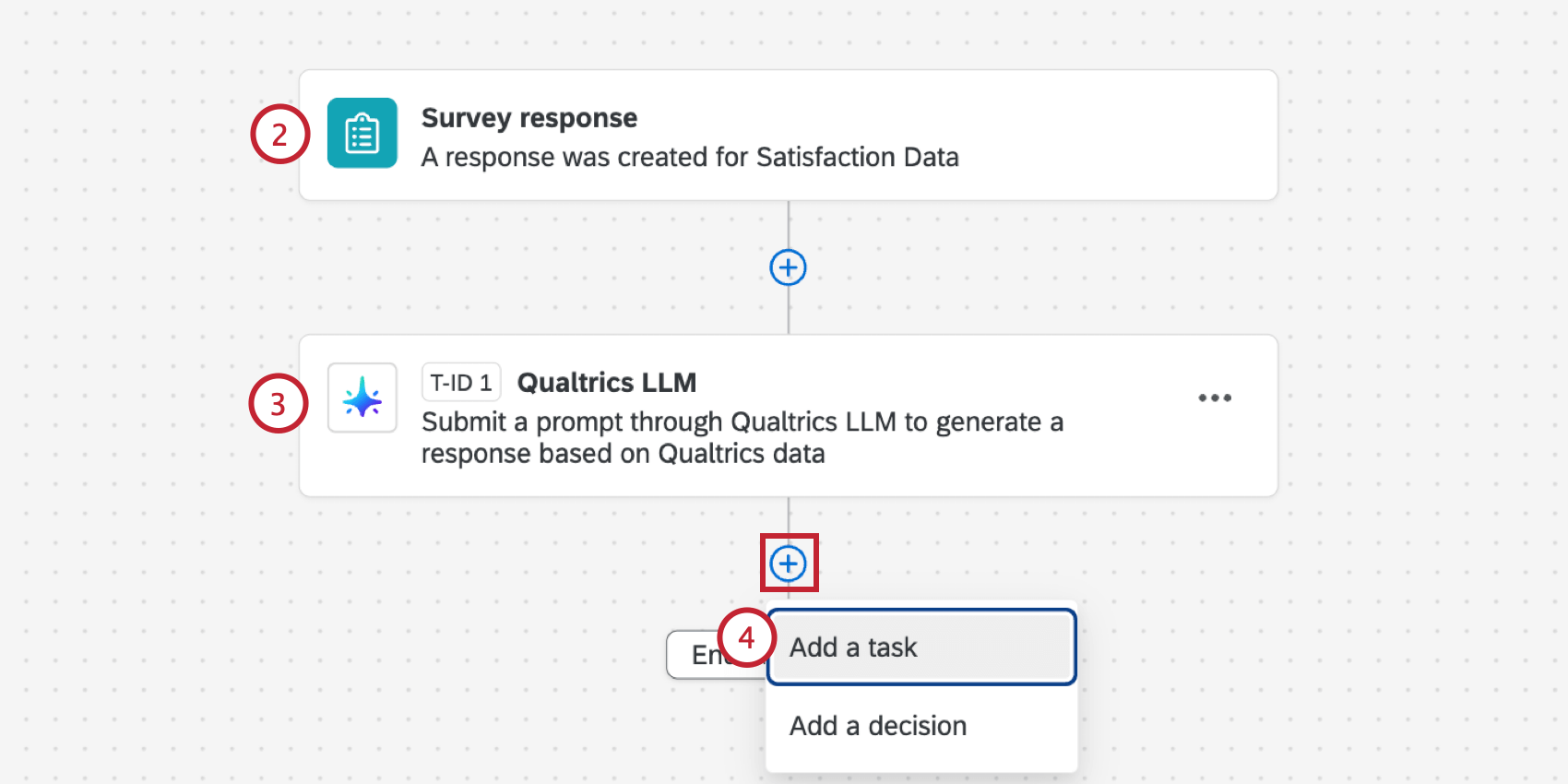
- UMFRAGEN ANTWORTEN Ereignis: Starten des Workflows, wenn eine Umfrage-Antwort aufgezeichnet oder aktualisiert wird.
- Falls gewünscht, können Sie Ihrem Workflow weitere Aufgaben hinzufügen, um deren Ergebnisse in die gewünschte Antwort auf die Umfrage aufzunehmen. Einige Beispiele sind:
- OpenAI-Aufgabe: Nutzen Sie KI von Drittanbietern, um Erkenntnisse aus Ihren Antwortdaten zu gewinnen.
- Aufgabe verschlüsseln: Verwenden Sie JavaScript, um Antwortdaten zu analysieren und zu manipulieren.
- Aufgabe der AI Antworten: Nutzen Sie Qualtrics AI, um Erkenntnisse aus Ihren Antwortdaten zu gewinnen.
- Klicken Sie auf das Pluszeichen (+) und fügen Sie eine Aufgabe hinzu.
- Wählen Sie die Aufgabe Umfrage Antworten.
- Wählen Sie Antworten auf die Umfrage aktualisieren.
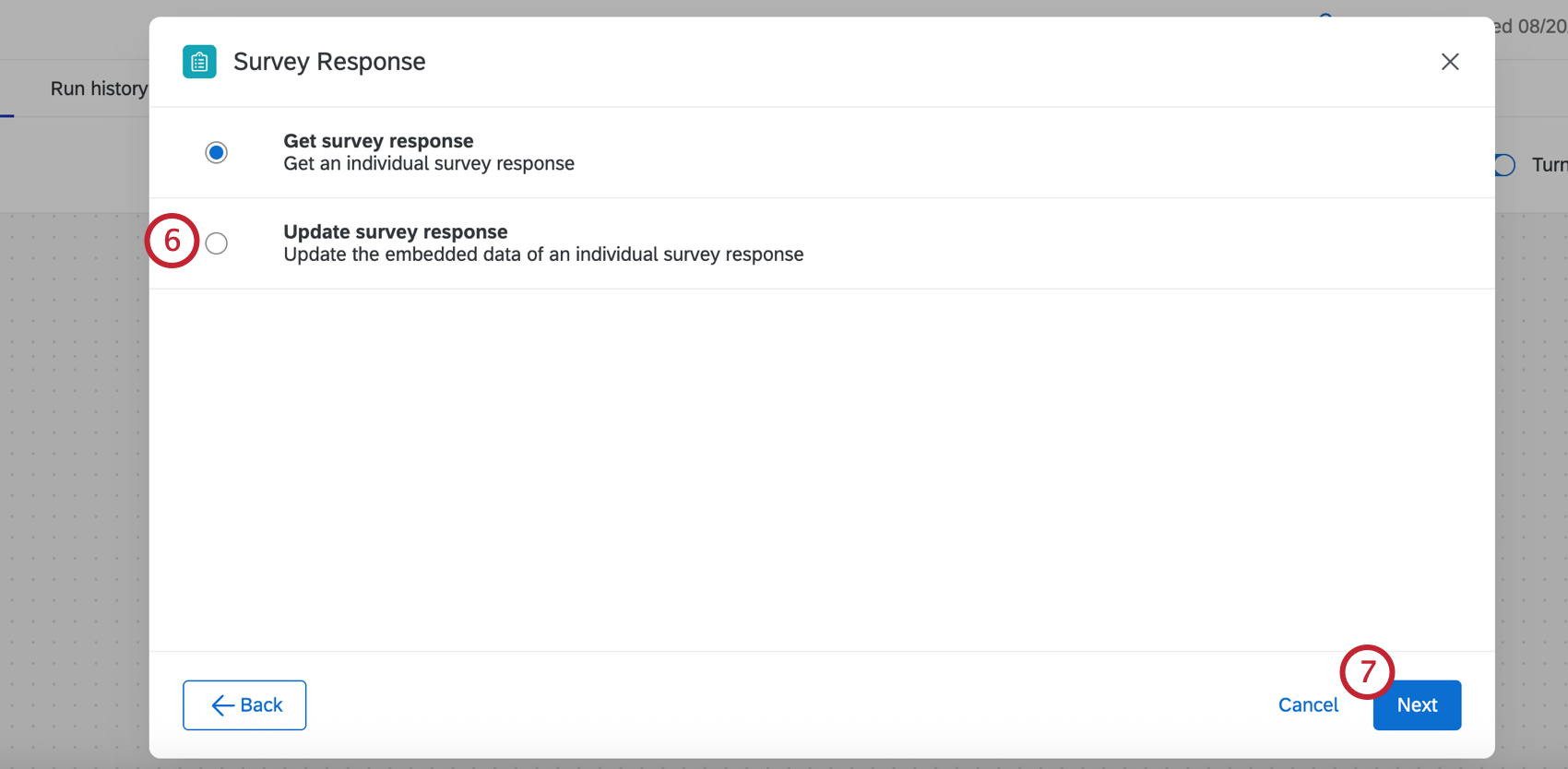
- Klicken Sie auf Weiter.
- Wählen Sie das Projekt der Umfrage, das die Antworten enthält, die Sie aktualisieren möchten.
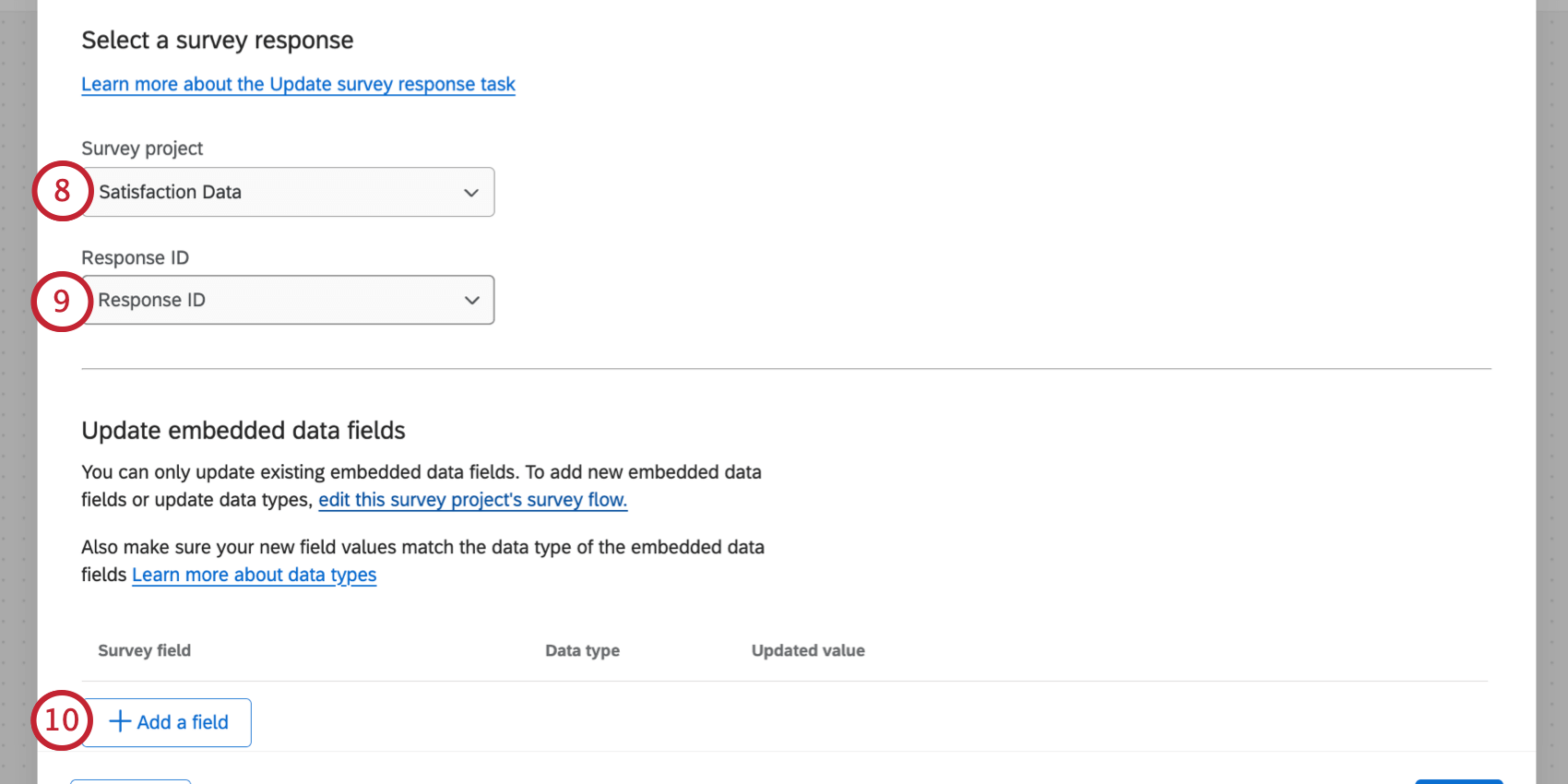 TIPP: Je nach ausgewähltem Ereignis sind das Umfrage-Projekt und die Antwort-ID bereits vorausgefüllt.
TIPP: Je nach ausgewähltem Ereignis sind das Umfrage-Projekt und die Antwort-ID bereits vorausgefüllt. - Wählen Sie das Feld Antwort-ID , das zur Identifizierung der Antwort verwendet wird.
- Klicken Sie auf Feld hinzufügen.
- Wählen Sie das Datenfeld mit den eingebetteten Daten der Umfrage aus, das Sie aktualisieren möchten.
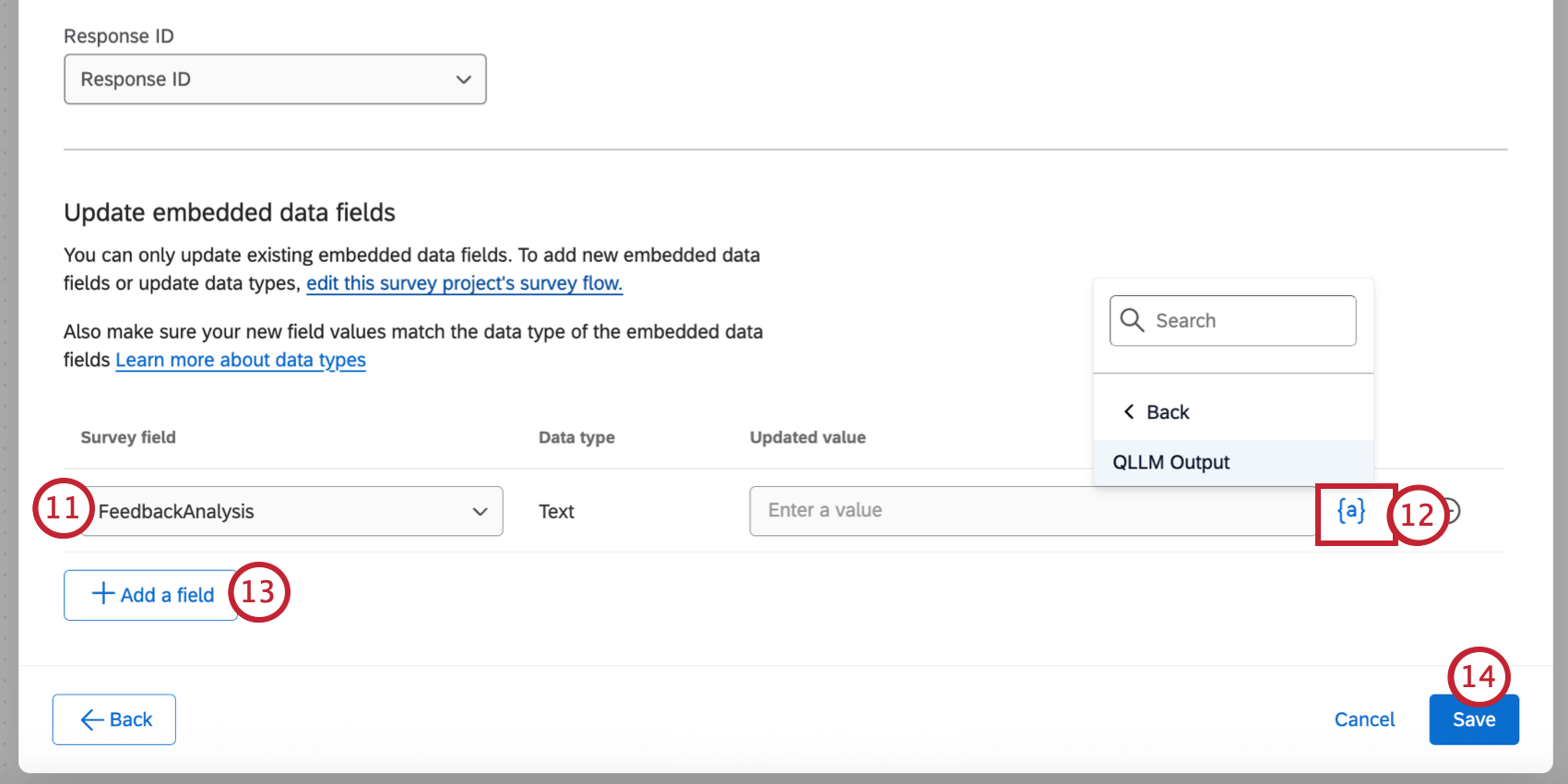
- Verwenden Sie das Menü DYNAMISCHER TEXT{a}, um den dynamischen Wert auszuwählen, den Sie für das eingebettete Datenfeld speichern möchten (normalerweise die Ausgabe der in Schritt 3 definierten Zwischenaufgabe). Alternativ können Sie den Wert auch direkt in das Feld eingeben.
- Fügen Sie weitere Felder hinzu, indem Sie auf Ein Feld hinzufügen klicken. Sie können ein Feld entfernen, indem Sie auf das Minuszeichen ( – ) rechts neben dem Feld klicken.
- Wenn Sie fertig sind, klicken Sie auf Speichern.